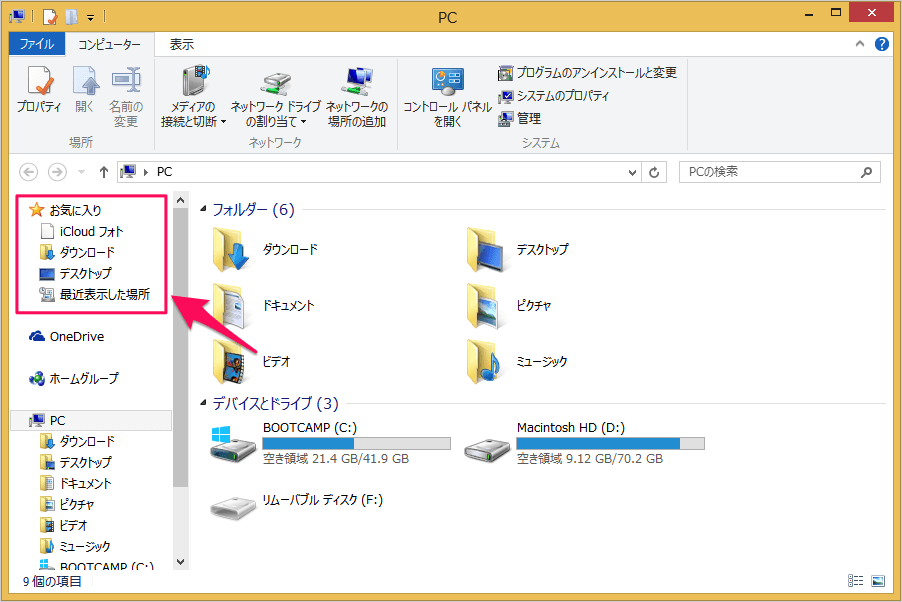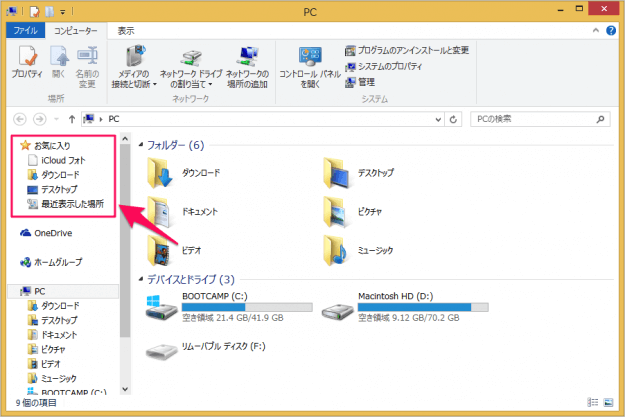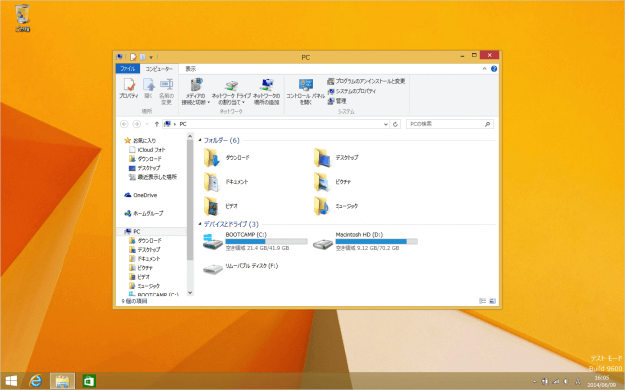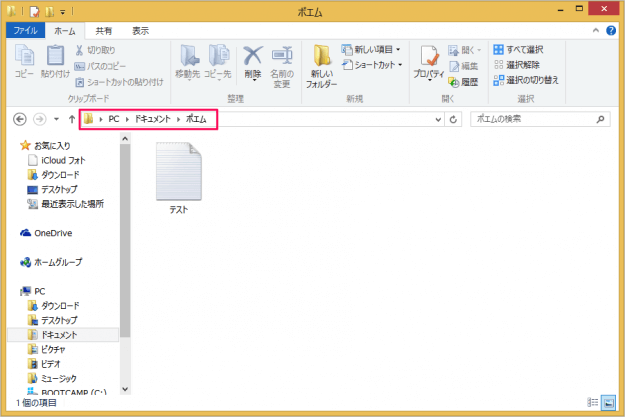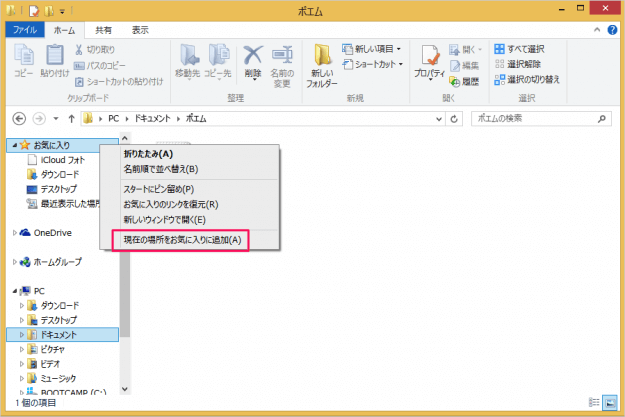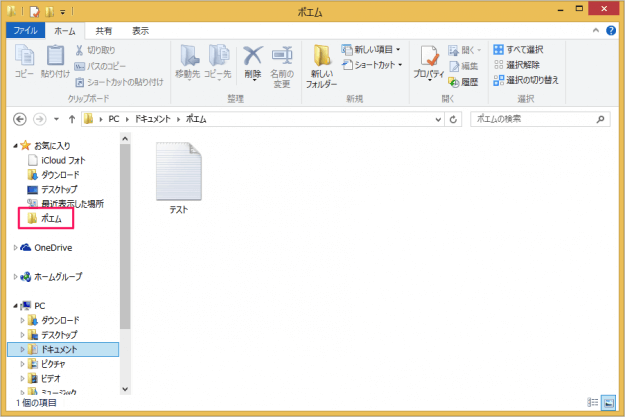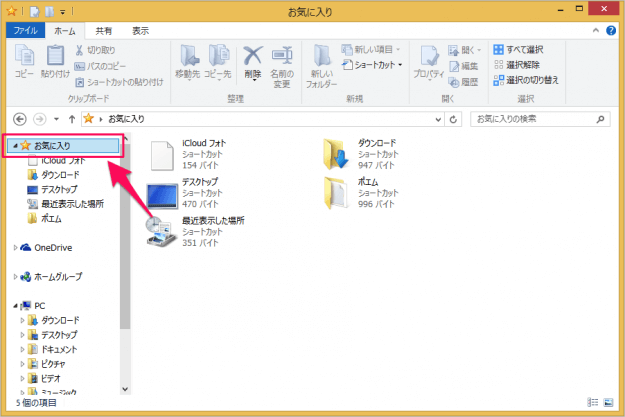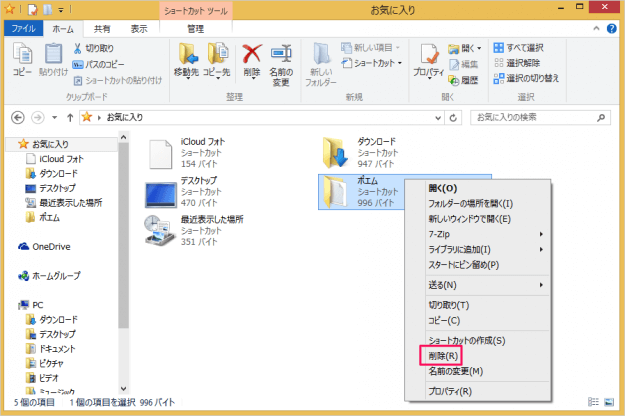Windows8でエクスプローラーの「お気に入り」に任意のフォルダを追加する方法を紹介します。
エクスプローラーの左サイドには「お気に入り」が用意されており、以下のフォルダーへササッとアクセスすることができます。
- ダウンロード
- デスクトップ
- 最近表示した場所
お気に入りには「任意のフォルダー」を追加することもできるので、ここではその方法を紹介します。
エクスプローラーの「お気に入り」に任意のフォルダを追加
追加したいフォルダーへアクセスします(ここでは「ポエム」というフォルダー)。
左サイドの「お気に入り」にマウスカーソルをもっていき右クリックすると、このようにメニューが表示されるので「現在の場所をお気に入りに追加」をクリックします。
すると、このように「お気に入り」に「ポエム」というフォルダーが追加されます。
次は「お気に入り」に追加したフォルダーを削除する方法をみていきます。
削除するフォルダーにマウスカーソルを持っていき右クリックすると、このようにメニューが表示されるので、「削除」をクリックします。